Jak vytvořit připomenutí pro iPhone, když se dostanete a vystupujete z vašeho vozu

Máme všechny ty chvíle, kdy si musíme pamatovat něco před tím, než opustíme dům nebo se vrátíme, zapomenout. V systému iOS však nastavujete připomenutí, která se spustí, kdykoli se dostanete nebo vystupujete z vašeho vozu.
Nastavení situačních nebo lokalizačních připomenutí pracuje bez ohledu na to, kam jdete, a pro mnoho věcí, které děláte. Například, pokud potřebujete mít upozornění, upozorní vás, abyste vybrali galon mléka, když jste v obchodě s potravinami, můžete to udělat. Služba iOS vám však také umožňuje vytvářet připomenutí připojená k vašemu vozidlu bez ohledu na to, na jakém místě se skutečně nachází.
Budete muset mít možnost připojit svůj iPhone nebo iPad k vašemu vozidlu prostřednictvím Bluetooth nebo CarPlay, abyste mohli pracovat. Aplikace Připomenutí bude v zásadě sledovat, jakmile je telefon připojen k vašemu vozidlu, a zašle vám připomenutí buď při prvním připojení (např. Když se dostanete do auta), nebo při odpojení (když se dostanete ven).
V tomto příkladu budeme připomínat, že se vydáme do obchodu s potravinami a získeme mléko při příštím příjezdu do našeho vozu. Nejprve vybereme položku, na kterou chceme přiřadit akci a klepneme na symbol "i".
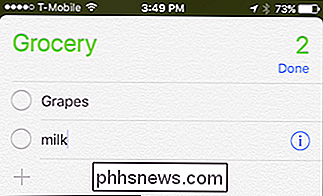
Poklepejte na "Připomenout mě na místě".
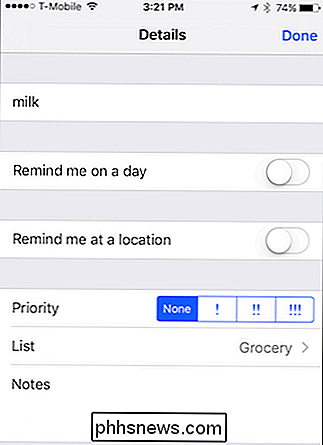
Nakonec zvolte "Příjezd do auta" nebo " Vyjdeme z auta ". Spustí se připomenutí vždy, když se připojíte nebo odpojíte k vozidlu pomocí technologie Bluetooth nebo CarPlay.
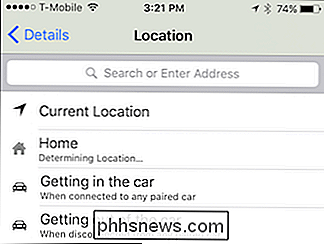
Můžete také vytvořit připomenutí na vašem Macu, protože by se mělo bez problémů synchronizovat s ostatními zařízeními za předpokladu, že je nastaveno tak, přes iCloud. Klepněte na malou "i" vedle položky a nabídce voleb bude odletěna.
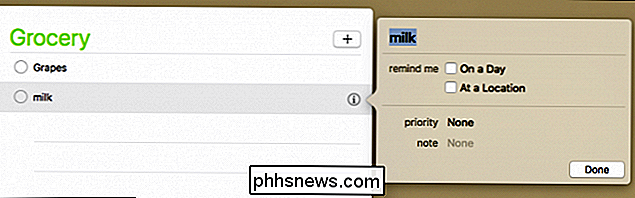
Dále klikněte na "Na místě" a uvidíte rozbalovací seznam, který vám umožní vybrat svou aktuální polohu, domov nebo získat z kteréhokoli vozu, ke kterému je toto zařízení spárováno.
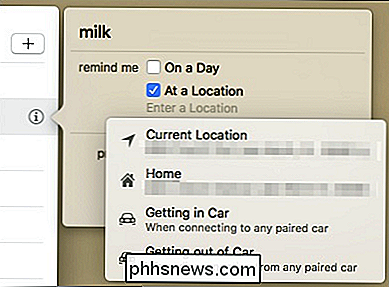
Po provedení výběru vám připomenutí povědí, co se stane. V našem případě budeme automaticky připomenout, kdy zařízení zjistí, že je spárováno s naším vozidlem prostřednictvím Bluetooth nebo CarPlay.
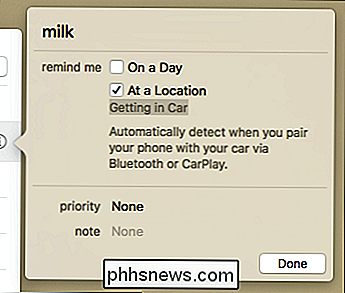
To je všechno, jste hotovi. Vy jste teď zvládli umění připomínat sebe, když se dostanete dovnitř a ven z vašeho auta. Jak můžete vidět, je to skvělý trik a pokud budete mít auto s technologií Bluetooth nebo CarPlay, můžete si být jisti, že zapomenete čím dál méně. Samozřejmě, že je třeba si zapamatovat, abyste si tyto upomínky skutečně nastavili, bohužel nemáme žádné tipy.

Jak přidat Nostalgický Hiss a Pop z Vinylového záznamu do MP3 souborů
Zatímco ostré a čisté nahrávání, které digitální hudba umožňuje, je skvělá pro perfektní reprodukci, existuje něco, co by bylo řečeno snapy, praskání a ošukování starého záznamu ve hře. Přečtěte si, jak vám ukážíme, jak napodobit zvuk starého záznamu s vaší digitální hudební sbírkou. Drahý How-To Geek, Vyrostl jsem, když poslouchal záznamy se svými rodiči a prarodiči, a já opravdu rád znovu zachytil ten zvuk tohoto zážitku, i když nahrávací hráči a samotné nahrávky jsou dávno pryč.

Jak otevřít a vytvořit soubory ZIP na zařízeních Android
Se všemi věcmi, které chytré telefony a tablety mohou v dnešní době a jejich větší kapacity, máme tendenci dát na ně všechny soubory. Bylo možné komprimovat soubory před jejich přenosem na zařízení a z něj by to ulehčilo. Předtím jsme vám ukázali, jak otevřít soubory zip na iPhone nebo iPadu. Nyní vám ukážeme dva způsoby, jak pracovat se soubory ZIP na zařízeních Android.



